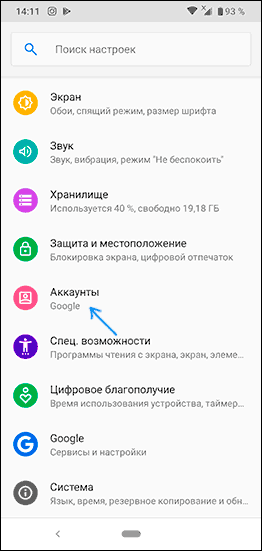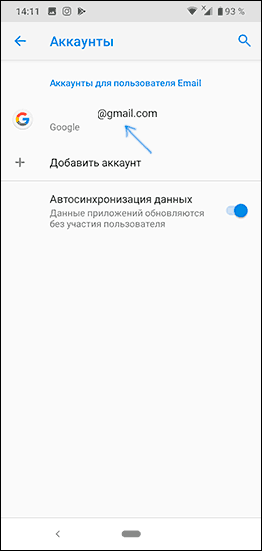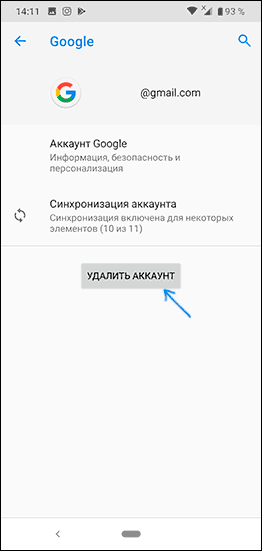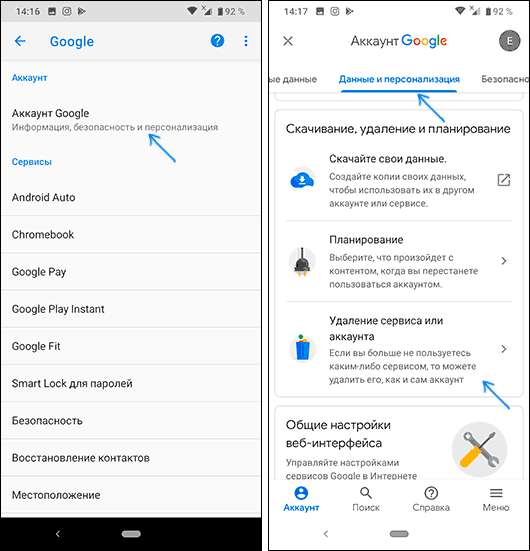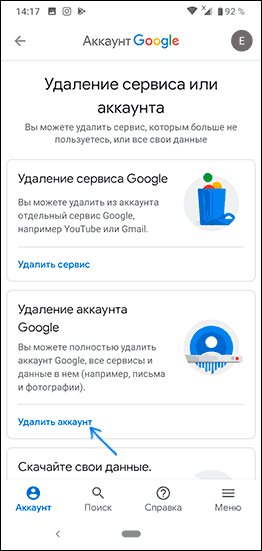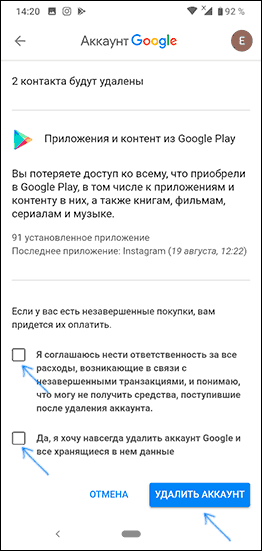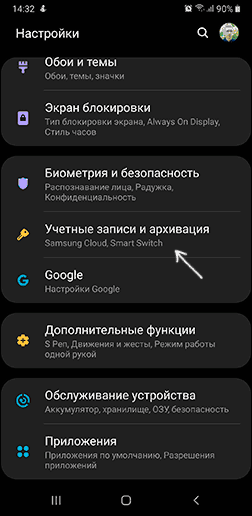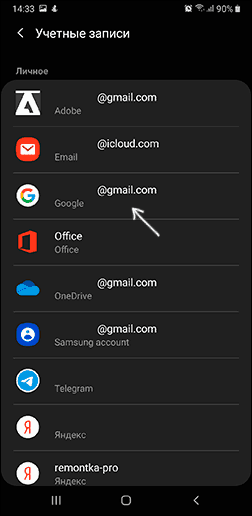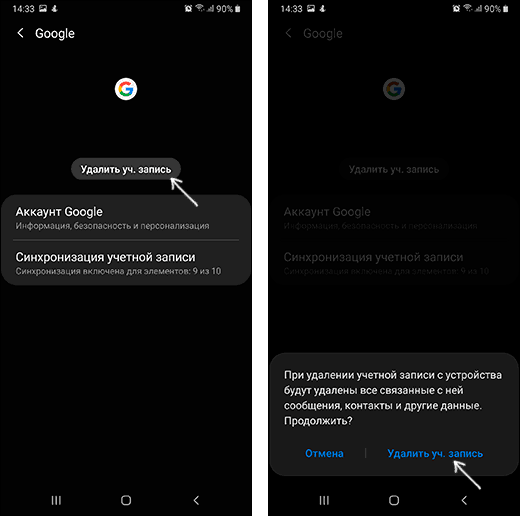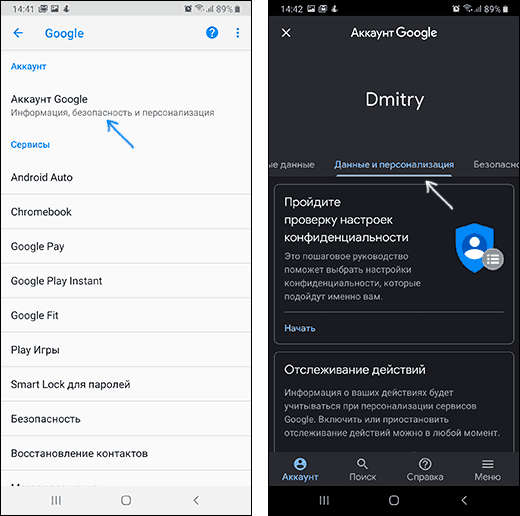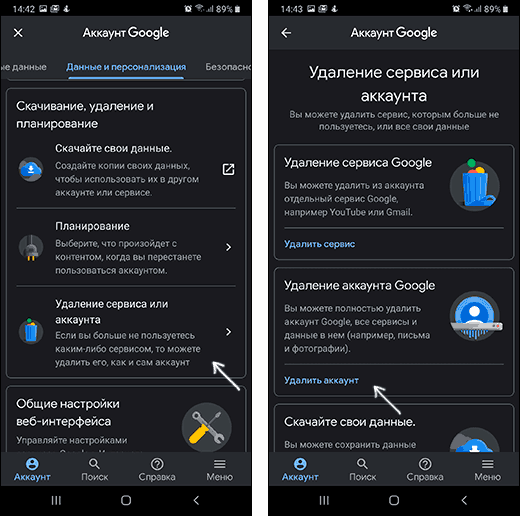Как удалить с телефона старый аккаунт: 6 способов удалить аккаунт Google на Android
6 способов удалить аккаунт Google на Android
Регистрируя учетную запись Google на телефоне или планшете под Android, вы соглашаетесь с одним неявным условием: вас впустят, но не выпустят. Нет, некто не возьмет ваш аккаунт в плен и не «пригвоздит» навсегда к девайсу, просто зарегистрировать почту Gmail и сделать ее своей учетной записью — гораздо более понятная и очевидная операция, чем ее удаление. Впрочем, способов удалить аккаунт Google с Андроид-устройства существует предостаточно. Просто они не бросаются в глаза.
 Стандартный способ удаления аккаунта, рекомендуемый Google
Стандартный способ удаления аккаунта, рекомендуемый Google
Этот способ заложен в функции Android. Он подойдет вам в следующих случаях:
- Вы решили передать свой гаджет во владение близкого человека и вас не смущает, что он получит доступ к вашим данным, контактам и приложениям, поскольку вы ему доверяете.
- Вам нужно удалить аккаунт, чтобы устранить некий сбой на устройстве.
- Вы хотите авторизоваться под другой учетной записью.
За данные на планшете или смартфоне можете не переживать. После сноса аккаунта вся принадлежащая ему информация — приложения, файлы, контакты, личные настройки и прочее, останется на месте. Если вас это устраивает, поехали:
- Запустите приложение «Параметры» (Настройки).
- Перейдите в раздел «Личные» -> «Учетные записи и синхронизация».
- В колонке справа выберите нужный аккаунт Google (адрес почты Gmail).
- Коснитесь кнопки меню в верхнем правом углу экрана и выберите опцию «Удалить учетную запись».

- Подтвердите согласие на удаление, введите, если нужно, пароль, и после завершения операции перезагрузите девайс.
Что-то пошло не так и аккаунт не удаляется
Несколько раз приходилось сталкиваться с такой ошибкой — при попытке удаления единственного аккаунта Гугл на Андроиде (владельца гаджета) операция зависала и не завершалась, пока не остановишь ее вручную. Учетная запись при этом оставалась на месте.
Одно из решений оказалось на редкость простым. Оно — для случая, когда вы хотите авторизоваться на устройстве под другой учетной записью, сделать ее владельцем, а старую удалить.
- Запустите приложение «Почта Gmail», коснувшись этого значка.

- Откройте меню, скрытое за кнопкой «гамбургер» в верхнем левом углу экрана и нажмите «Добавить аккаунт».


- Если у вас уже есть другая учетная запись Gmail, нажмите «Существующий». Если нет — «Новый». При выборе второго варианта выполните инструкции по регистрации почтового ящика, которые вы получите следом.

- Далее снова зайдите в настройки приложения «Почта Gmail». Теперь там находятся 2 пользователя — старый и новый. Один (как правило, старый) загружен как основной, второй просто присутствует в списке. Переключитесь на только что добавленного пользователя, коснувшись его значка.

- После этого нажмите «Управление аккаунтами» и повторите операцию удаления старого. Скорее всего, на этот раз проблем не возникнет. Второй аккаунт останется единственным и сделается владельцем устройства. Все файлы, контакты, настройки и приложения старого аккаунта будут на месте.
На разных гаджетах и в разных версиях Андроида отдельные пункты этой инструкции могут выполняться не так, как описано. Но принцип везде один и тот же.
Удаление данных приложения «Аккаунты Google»
На некоторых устройствах удалить свой аккаунт можно еще одним несложным способом. Запустите системную утилиту «Параметры», перейдите в раздел «Приложения» на вкладку «Все». Найдите в списке «Аккаунты Google» и нажмите кнопку «Стереть данные».

На некоторых прошивках следует стирать данные не этого приложения, а «Служб Google».
Удаление учетной записи Гугл и всех пользовательских данных (возврат устройства к первоначальному состоянию)
Этот вариант применим в следующих случаях:
- Если владелец не помнит пароль своей учетной записи и не может его восстановить.
- Если вышеописанные способы удаления аккаунта работают некорректно или функция заблокирована вредоносной программой.
- Перед продажей гаджета и в других подобных случаях.
Удалить с телефона все аккаунты и всю пользовательскую информацию можно по-разному. Проще всего это сделать через меню того же приложения «Параметры». В моем примере кнопка сброса находится в разделе «Личные данные» — «Резервное копирование».

На других прошивках и подраздел, и кнопка могут называться иначе и располагаться в ином месте. В частности, на Samsung она находится в меню «Общие» и называется «Архивация и сброс», на некоторых Lenovo — в разделе «Восстановление и сброс» (кнопка «Сброс настроек»). На прочих аппаратах — где-либо еще. Уточните это в руководстве пользователя.
После нажатия кнопки сброса Android предупредит вас, что все приложения, настройки и аккаунты будут полностью удалены с планшета или телефона. Если вы согласны, нажмите еще раз «Сбросить настройки» и подождите около 5 минут. После перезапуска вы получите девственно чистое устройство.

Если девайс защищен паролем, который вы не помните, выполнить сброс можно еще парой способов:
- Через меню Recovery (опция Wipe Data/Factory Reset). Как попасть в это меню, читайте в инструкции к устройству.
- Долгим нажатием утопленной кнопки Reset, находящейся на корпусе телефона или планшета. На некоторых моделях она скрыта под задней крышкой.
Еще более жесткий метод удаления аккаунта, когда не помогает абсолютно ничего, это перепрошивка девайса через компьютер, что аналогично переустановке Windows на ПК. Пользовательских данных и приложений после этого, разумеется, тоже не останется.
Предупреждение: некоторые планшеты и телефоны настолько крепко привязываются к аккаунту владельца, что требуют авторизации под ним даже после сброса и перепрошивки. И обойти этот запрос очень и очень непросто (единого решения нет, для каждой марки девайса оно свое). Поэтому пока у вас есть доступ к сведениям вашего аккаунта Google, запишите логин и пароль в записную книжку или файл на другом устройстве и храните в надежном месте.
Для тех, у кого есть права root
У тех, кто успел получить права суперпользователя на своем девайсе, возможностей снести аккаунт Google на одну больше, чем у остальных. Вы можете просто удалить файл accounts.db, в котором Android хранит сведения об учетных записях. Для этого вам понадобится файловый менеджер с доступом к защищенным служебным данным, такой, как Root Explorer, и… ничего больше.
Итак, запустите Root Explorer, зайдите в папку /data/system (на отдельных прошивках — в /data/system/users/0/), откройте долгим касанием контекстное меню accounts.db и выберите «Удалить».

Как выйти из аккаунта Google Play, почты и других приложений без удаления учетной записи на Андроиде
Некоторые пользователи интересуются, можно ли убрать свой аккаунт только из магазина Goolle Play, почты Gmail и других приложений, где используется авторизация, но сохранить все файлы, программы и настройки на Android. Отвечаю: можно. Если способ добавления второго аккаунта через почтовую программу не помог, вы можете это сделать путем изменения пароля вашей текущей учетной записи Google.
Для этого:
- Зайдите через любой веб-браузер в раздел «Мой аккаунт» на сайте Google.com. Перейдите в подраздел «Безопасность и вход».

- На следующей странице нажмите кнопку «Пароль».

- Введите ваш нынешний пароль для подтверждения, что это вы. Далее у вас появится возможность изменить его на новый.

Если гаджет подключен к Интернету, при следующем входе в Google Play и почтовую программу система попросит вас авторизоваться. Вам останется только ввести данные новой учетной записи
Как удалить аккаунт Google с телефона Android
  для начинающих | мобильные устройства
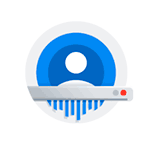 Если вам потребовалось удалить аккаунт Google с телефона, задача может иметь два контекста: удаление учетной записи из настроек Android телефона (так, чтобы она не была к нему привязана и удаление произошло только на этом телефоне) или же полное удаление аккаунта Google (так, чтобы её нельзя было использовать ни на каких устройствах). И то и другое легко сделать на вашем устройстве.
Если вам потребовалось удалить аккаунт Google с телефона, задача может иметь два контекста: удаление учетной записи из настроек Android телефона (так, чтобы она не была к нему привязана и удаление произошло только на этом телефоне) или же полное удаление аккаунта Google (так, чтобы её нельзя было использовать ни на каких устройствах). И то и другое легко сделать на вашем устройстве.
В этой инструкции подробно о том, как полностью удалить учетную запись Google с телефона в первом и втором сценарии. Будет продемонстрировано удаление на чистом Android, а также на смартфоне Samsung.
Удаление учетной записи Google на Android телефоне
Как уже было отмечено, вам может требоваться одно из двух: удаление учетной записи только на одном телефоне, при этом необходимо в дальнейшем продолжать ей пользоваться, либо полное удаление аккаунта Google без возможности использования где-либо ещё. Начнем с первого.
Как удалить учетную запись с конкретного Android телефона (отвязать телефон от учетной записи)
На чистой системе Android шаги будут выглядеть следующим образом (в вашем случае интерфейс может слегка отличаться, но суть останется той же самой):
- Зайдите в Настройки — Аккаунты.

- Нажмите по вашему аккаунту Google в списке аккаунтов.

- Нажмите кнопку «Удалить аккаунт».

- Для подтверждения может потребоваться ввести графический ключ, пароль или иным образом подтвердить, что аккаунт удаляете именно вы.
После этого аккаунт Google будет удален из настроек телефона и из приложений Google (таких как Play Маркет, Gmail и других). В случае, если в списке аккаунтов отображаются другие учетные записи, которые нужно удалить — повторите с ними те же действия.
В ситуации же когда вы готовите телефон к передаче другому лицу, после удаления учетной записи и отвязки от аккаунта Google может иметь смысл полностью сбросить телефон на заводские настройки и удалить все данные: обычно это доступно в разделе настроек «Система» — «Сброс настроек».
Как полностью удалить аккаунт Google с телефона
Если вам требуется не только убрать учетную запись из настроек вашего телефона, но и полностью удалить аккаунт Google (так, чтобы им нельзя было воспользоваться и где-либо ещё), на Android телефоне с чистой системой вы можете сделать это следующим образом:
- Зайдите в Настройки — Google.
- Нажмите по пункту «Аккаунт Google». На следующей странице перейдите на вкладку «Данные и персонализация».

- Пролистайте страницу вниз и найдите пункт «Удаление сервиса или аккаунта».
- На следующем экране в пункте «Удаление аккаунта Google» нажмите «Удалить аккаунт».

- Подтвердите удаление аккаунта вводом вашего пароля и нажмите кнопку «Далее».
- Последний шаг — прочесть предупреждение перед удалением аккаунта, в котором будет подробно описано, что именно будет удалено. Нужно будет прочитать (пролистать) страницу до конца, отметить пункты о согласии с ответственностью и «Да, я хочу навсегда удалить аккаунт Google и все хранящиеся в нем данные», а затем нажать кнопку «Удалить аккаунт».

После нажатия кнопки аккаунт Google будет полностью удален не только с телефона Android, но и с серверов компании.
Как удалить аккаунт Google на телефоне Samsung
Если у вас Android телефон Samsung, удаление аккаунта Google с него (а также других учетных записей, включая собственную учетную запись Samsung) не на много сложнее, разве что есть небольшие отличия интерфейса.
Как отвязать учетную запись Google от Samsung телефона
Если вам нужно просто удалить аккаунт Google и другие аккаунты с телефона, не удаляя их полностью (т.е. на серверах они останутся и вы можете использовать эти учетные записи на другом телефоне или компьютере), это можно сделать так:
- Зайдите в Настройки — Учетные записи и архивация.

- На следующем экране нажмите «Учетные записи» вверху.
- Выберите учетную запись Google или любую другую, нажмите по ней.

- Нажмите «Удалить учетную запись».
- Подтвердите удаление учетной записи и всех связанных с нею данных. Может потребоваться ввод пароля или ключа разблокировки.

Обратите внимание: если вы выберите учетную запись Samsung account, то для её удаления нужно будет нажать по кнопке меню справа и уже там выбрать пункт «Удалить учетную запись».
Как полностью удалить аккаунт Google на Samsung
Если вы хотите полностью избавиться от аккаунта Google на Android телефоне Samsung, таким образом, чтобы вход в него стал невозможен ни с каких устройств (закрыть учетную запись навсегда), шаги будут практически теми же, что и для случая «чистого» Android:
- Зайдите в Настройки и выберите пункт Google.
- Нажмите по пункту «Аккаунт Google», а затем перейдите на вкладку «Данные и персонализация».

- Найдите раздел «Скачивание, удаление и планирование», нажмите пункт «Удаление сервиса или аккаунта».
- Нажмите «Удалить аккаунт» в пункте «Удаление аккаунта Google».

- Введите пароль аккаунта и нажмите «Далее».
- Прочитайте предупреждение об удалении и том, какие именно данные будут удалены, внизу установите две отметки о согласии и нажмите кнопку «Удалить аккаунт».
На этом ваш аккаунт Google будет полностью удален не только с телефона Samsung, но и с серверов Google.
Видео инструкция
В завершение — видео, где всё описанное выше показано наглядно.
Если при удалении возникают какие-то проблемы, сообщите о них в комментариях, возможно, решение найдется.
А вдруг и это будет интересно:
Как удалить аккаунт Google с телефона Android
Рассмотрим процесс удаления аккаунта Google через телфеон или планшет на Андроиде.
Данная статья подходит для всех брендов, выпускающих телефоны на Android 10/9/8/7: Samsung, HTC, Lenovo, LG, Sony, ZTE, Huawei, Meizu, Fly, Alcatel, Xiaomi, Nokia и прочие. Мы не несем ответственности за ваши действия.
Внимание! Вы можете задать свой вопрос специалисту в конце статьи.
Через настройки Андроид
Данный способ заложен в стандартные функции Андроид. Его можно использовать в таких ситуациях:
- Вам необходимо удалить аккаунт, чтобы на гаджете устранить сбой.
- Вы решили свой девайс передать во владение другому человеку и вас не смущает факт, что у него будет доступ к вашим приложениям, контактам и данным.
- Вам нужно авторизоваться под иной учетной записью.
Вы можете не переживать за данные на смартфоне или планшете. Вся принадлежащая вам информация после сноса аккаунта (личные настройки, контакты, файлы, приложения и др.) останется на месте. Если это вас устраивает, то выполняем инструкцию:
- Запускам приложение «Настройки» (Параметры).
- Переходим в меню «Личные», выбираем «Учетные записи и синхронизация».
- Справа в колонке выбираем необходимый Гугл аккаунт (адрес Gmail почты).
- Нажимаем на кнопку меню в правом верхнем углу экрана, где выбираем функцию «Удалить учетную запись».
- Теперь подтверждаем согласие на удаление. Если нужно, вводим пароль. После завершения операции перезагружаем гаджет.


Ошибка удаления аккаунта
При попытке удаления единственного Гугл аккаунта на Андроид (владельца устройства) может появиться подобная ошибка. При этом операция зависает и не завершается, пока ее не остановить вручную. Учетная запись остается на месте.
Если ошибка появилась, когда вы захотели авторизоваться на гаджете под иной учетной записью, ее можно сделать владельцем, а старую удалить.
- Запускаем программу «Почта Gmail», нажав на соответствующий значок.
- Открываем меню, которые скрыто в левом верхнем углу экрана за кнопкой «гамбургер». Нажимаем «Добавить аккаунт».
- Выбираем Google.
- Если у вас имеется аккаунт Gmail, нажимаем «Существующий», а если нет, то выбираем «Новый». Если вы выбрали второй вариант, то выполняйте инструкции по регистрации e-mail.
- Затем снова заходим в настройки программы «Почта Gmail». Там теперь находятся два пользователя: старый и новый. Старый загружен как основной, а второй присутствует в списке. Переключайтесь на добавленного пользователи, нажав на его значок.
- После этого нажимаем «Управление аккаунтами» и повторяем действия по удалению старого. В этот раз проблем не должно возникнуть. Второй аккаунт будет единственным и сделается владельцем гаджета. Все настройки, контакты, приложения и файлы старого аккаунта не будут утеряны.








В разных устройствах и версиях Андроид отдельные пункты данной инструкции могут выполняться по-иному, но принцип аналогичный.
Статьи в тему:
Как проверить Android на ошибки
Как удалить контакт на Android
Полное удаление учетной записи
Этот способ подразумевает полное удаление всей информации, которая связана с аккаунтом вашего гаджета. Сам аккаунт при этом для использования будет доступен с браузера, т. к. логин и пароль доступа сохранен на сервере Гугл.
На девайсе не останется никаких данных и настроек, которые были связаны со старой учетной записью. Это получается за счет функции сброса к заводским настройкам (Hard Reset). После сброса и повторного включения устройства, систему необходимо настраивать заново.
Применять Hard Reset рекомендуется в ситуации, связанной с серьезными неполадками в функционировании гаджета. Например, ваша учетная запись взломана, вы забыли пароль для разблокировки экрана или вы уверены, что старый e-mail и иная пользовательская информация вам не понадобится.
Выполняем такие шаги:
- Заходим в настройки девайса.
- Выбираем раздел «Восстановление и сброс».
- Отобразится окно, где выбираем «Сброс настроек».
- Подтверждаем действие. Девайс автоматически перезагрузится.




Как зарегистрироваться в Play Market, войти в него и удалить аккаунт
Остановка синхронизации
Если вы не хотите удалять и привязывать новый аккаунт, то можете временно оставить процесс синхронизации подключенной учетной записи с гаджетом. Подобная опция доступна при помощи сервиса Google Accounts – стандартной утилиты. Она объединяет все приложения от Гугл.
Google Accounts постоянно подгружает информацию о доступных обновлениях и управляет настройками учетной записи. Для остановки работы аккаунта выполняем инструкцию:
- Заходим в настройки девайса.
- Выбираем пункт «Приложения».
- В отобразившемся окне переходим в раздел «Все».
- Находим опцию Google Accounts, открываем ее.
- В новом окне нажимаем на «Принудительная остановка». Для восстановления работы сервиса необходимо перезагрузить гаджет. Будут сохранены все настройки аккаунта.
Чтобы все привязанные к системе Android учетные записи стереть, необходимо просто нажать на кнопку «Стереть данные».
Удаление данных «Аккаунты Google»
В некоторых девайсах свой аккаунт можно удалить простым способом. Запускаем системную программу «Параметры», переходим в меню «Приложения» в раздел «Все». Находим «Аккаунты Google», затем нажимаем «Стереть данные». (Читайте Как сбросить настройки до заводских на Android)


В некоторых версиях системы стирать необходимо данные не этой программы, а «Служб Google».
Как удалить второй аккаунт Google на телефоне Android
Удаление при помощи root
Если на гаджете есть рут права, то появляется еще одна возможность удалить Гугл аккаунт. Достаточно удалить файл accounts.db. В нем система содержит данные про учетные записи. Для этого необходимо использовать файловый менеджер, который имеет доступ к защищенной служебной информации, например, Root Explorer.
Запускаем приложение Root Explorer, переходим в каталог /data/system (в некоторых прошивках /data/system/users/0/). Долгим касанием открываем контекстное меню accounts.db, затем выбираем «Удалить».


3 способа отвязать аккаунт Гугл от телефона — для всех моделей
Google профиль, подключенный в смартфоне, дополняет операционную систему Android рядом функций, содержит в себе персональную информацию пользователя и позволяет быстро переносить данные с одного устройства на другое. C привязкой профиля к устройству вопросов обычно нет, а вот где они появляются, так это с выходом из аккаунта Google.
Как отключить синхронизацию Гугл аккаунта с Android
Главная особенность подключенных профилей, в частности Google аккаунта – это синхронизация данных. По умолчанию, Гугл может синхронизировать с облаком вашу персональную информацию (фото, пароли, голосовые запросы, историю просмотров, настройки приложений), чтобы при подключении к другому устройству, эта информация была у вас под рукой. Данный функционал нужен не всем, поэтому синхронизацию учетной записи Гугл, можно отключить так:
- Перейдите в «Настройки» – «Аккаунты» – «Google».
- Выберите подключенный Гугл профиль.

- В открывшемся меню деактивируйте все или часть программ, которые не нужно синхронизировать (например: Play Музыка, Play Книги, Контакты, Документы и прочее).

После отключения, резервные копии пользовательской информации в Гугл приложениях не будут сохраняться, но это немного повысит автономность работы Android гаджета.
Как полностью удалить учетную запись Google со смартфона, не удаляя ее в Гугл
Под удалением учетной записи со смартфона понимается выход из учетной записи на смартфоне. Делается это так:
- Откройте «Настройки» – «Аккаунты» – «Google».

- Выберите один из профилей Гугл, если их несколько и перейдите в него.
- В окне, где происходит настройка синхронизации, есть кнопка «Удалить».

- Нажмите на экранную кнопку, а затем подтвердите свои действия во всплывающем окне.
- Жмите «Удалить».
Если это единственный подвязанный профиль, то после его отвязки от смартфона, перестанет работать перечень связанных с Гугл программ, таких как: Play Market, Google Pay, Drive и прочие.
При появлении неисправностей в системе, в частности связанных с некорректной работой системного или предустановленного приложения – выход из Google аккаунта, а затем вход, может это исправить.
Полное удаление учетной записи с аккаунта Гугл
Полное удаление данных производится в профиле Гугл, в личном кабинете на сайте myaccount.google.com. Прежде чем удалить аккаунт, нужно выйти из него на смартфоне. Затем:
- В личной кабинете откройте раздел «Данные и персонализация».
- Опуститесь вниз, до блока «Скачивание, удаление, планирование» и нажмите «Удаление сервиса или аккаунта».

- В следующем меню откройте «Удаление аккаунта Google».

- В целях безопасности введите свой пароль еще раз.
- Гугл предупреждает, какие последствия будут при удалении, каких персональных данных это будет стоить.
- Обязательно поставьте галочки, напротив «Я соглашаюсь нести ответственность за все расходы…» и «Да, я хочу навсегда удалить аккаунт Google».

- Затем, жмите «Удалить».
Как отвязать аккаунт гугл после Hard reset
Функция Hard Reset (откат к заводским настройкам) выполненная через Recovery Mode, полностью удаляет все персональные данные, в том числе и подключенные профили Google. После отката, отвязывать учетную запись гугл не нужно. Напротив, Android предложит вам Google профиль сперва привязать к устройству.
Вопросы от пользователей
Так как оболочек и моделей смартфонов от популярных производителей довольно много, существуют некоторые отличия между ними в интерфейсе. Поэтому, отвязка Гугл аккаунта происходит в каждом с некоторыми отличиями.
Как отвязать аккаунт гугл на старых версиях Андроид
Отвязка Гугл профиля на смартфонах, с механической кнопкой «Домой» и сенсорными кнопками «Меню» и «Назад» (характерно для большинства моделей Samsung прошлых лет) происходит таким способом:
- Откройте «Настройки» – «Учетные записи» – «Google».
- Нажмите на учетную запись, которую нужно отвязать (если их несколько).
- Откроется меню «Настройка синхронизации».
- Выберите «Удалить уч. Запись» (вызывается сенсорной кнопкой «Меню»).
- Подтвердите отвязку, нажав еще раз «Удалить уч. запись».
Как удалить аккаунт на телефонах Xiaomi
Владельцы смартфонов Xiaomi могут отключить от смартфона профиль в MIUI так:
- Перейдите в настройки и пролистайте вниз, до пункта «Синхронизация».
- Откройте этот пункт и выберите из перечня «Google».
- Откройте интересующий вас профиль, если их несколько подвязано к телефону.
- Нажмите надпись «Еще».

- Жмите «Удалить аккаунт».
Как отвязать Гугл на Хуавей
У владельцев смартфонов Huawei и Honor, работающих на оболочке EMUI, выход из учетной записи Гугл тоже не сложен:
- Перейдите в «Настройки» и выберите раздел «Аккаунты».
- В списке откройте «Google».
- Если к смартфону привязано несколько учетных записей, то откройте нужную.
- С помощью виртуальной сенсорной кнопки «Удалить» вызовите окно «Удалить аккаунт».
- Еще раз подтвердите удаление, ознакомившись с текстом предупреждения.
Как выйти из Gmail почты, чтобы не приходили сообщения
Если вы используете альтернативный почтовый ящик, например, Spark, а Gmail дублирует уведомления о приходе писем, то можно отключить уведомления. Для этого:
- Откройте Gmail и перейдите в «Настройки».
- Выберите «Общие настройки».

- Далее «Настройка уведомлений».
- Переведите верхний ползунок в состояние «не активен», чтобы Android блокировал оповещения этого приложения.

Дополнительно, можно более гибко настроить приход оповещений, например запретить уведомления обычных писем и выставить приоритет для писем с прикрепленными файлами.
Как удалить аккаунт на андроиде

Процедура удаление аккаунта на телефонах и планшетах с системой android не сложная, если знать где и что нажимать. В данной публикации мы представим основные способы удаления аккаунта с пошаговой инструкцией. Расскажем, как это сделать правильно и навсегда. Сразу отметим, что в зависимости от установленной версии андроида на вашем устройстве, возможны некоторые отклонения от представленной схемы, рисунков и расположения элементов в меню.
Что такое аккаунт в андроиде и как он выглядит?
Аккаунт на android представляет собой учетную запись в системе гугл соединенную с телефоном. Если простым языком, то это логин Вашей почты в gmail.com. Его, скорее всего вы, вводили так же в гугл плей маркете для установки игр и программ. Выглядеть он будет примерно так.

Условно, это Ваш идентификационный номер, за которым закрепляются купленные приложение, контакты из телефонной книги и прочие сервисы. Поэтому желание удалить свой аккаунт с устройства, например, при продаже телефона либо передаче его другому лицу, вполне логично.
Общая пошаговая инструкция
- Перейдите в настройки устройства. Найдите их в меню либо свайпом вниз откройте верхнюю шторку и нажмите на кнопку с «шестеренкой»
- Далее переходим в один из пунктов который будет в данном меню: «Пользователи и аккаунты», «Учетные записи» либо просто «Аккаунты». В зависимости от модели и версии системы он может находиться так же в разделе «Личные данные».
- Среди всех доступных вариантов выберите требуемый.
- Следуйте появившемся инструкциям на экране, либо нажмите функциональную кнопку, для появления клавиш «Удалить учетную запись». В завершении, при необходимости введите PIN-код, пароль или графический ключ.
После этого рекомендует перезагрузить устройство.
Пример номер 1

Пример номер 2

Видео пример удаления учетной записи
В случае если данная учетная запись не привязана больше не к одному устройству, после удаления она не только исчезнет из вашего андроида, но и навсегда удалится с сервера Google. Это означает, что получить доступ к своим подпискам, контактам, фотография и другим данным вы больше не сможете ни с одного устройства.
Что еще будет с телефоном если удалить аккаунт Google на устройстве Android?
- Вы не сможете скачивать или обновлять приложения и игры из Play Маркета.
- Вы потеряете доступ к приобретенным книгам, журналам, фильмам и музыке.
- Вы не сможете слушать музыку, добавленную в Google Play из других источников.
- Все достижения и другие данные в играх, связанные с аккаунтом Google, могут быть потеряны.
Поэтому перед удалением, мы советуем сохранить учетную запись на другом устройстве.
Как перенести учетную запись?
Для начала, надо перенести на новый телефон Ваш аккаунт. Добавляется он там же в пункте меню «пользователи и аккаунты» с помощью функциональной клавиши в меню либо иным способ.

Далее система сама синхронизирует телефонную книгу, обновит приложение и так далее. После этого можно смело переходить к удалению на старом устройстве.
Ну а если вы хотите полностью очистить android, а не только удалить аккаунт, то рекомендуем, ознакомится с данным материалом. Остались вопросы? Задавайте их в комментариях.
Как удалить аккаунт Гугл на телефоне Андроид навсегда: инструкция
Когда мы покупаем новый смартфон, то практически всегда самое первое, что мы делаем — это добавляем в него учетную запись Google. А как удалить аккаунт Гугл на Андроиде, если вы хотите поменять телефон? Какими способами это можно сделать?
Через настройки Гугл
Это стандартный способ и подходит он для большинства современных смартфонов, работающих на Android. И условно — для Meizu, так как операционная система устройств этой марки имеет свои особенности — основная платформа здесь Android, но используется она с оболочкой Flyme OS.
Как удалить аккаунт Google с телефона:
- Откройте раздел настроек.
- Найдите среди списка разделов “Облако и учетные записи” и войдите в него.
- Здесь нужно перейти в “Учетные записи”.
- Откройте нужный аккаунт.
- Посередине экрана есть большая голубая кнопка “Удалить уч. запись”. Нажмите на нее.


- Подтвердите действие*.
*При срыве процедуры попробуйте следовать советам из следующего подраздела статьи.
Если таким способом вы хотите удалить второй (ненужный) аккаунт Google в Android, то завершится все на п. 6 инструкции. А если этот профиль единственный, то система выдаст ряд предупреждений и запросит дополнительные подтверждения.
Ошибка удаления
Иногда, если аккаунт на устройстве является единственным, система может выдавать ошибку удаления. Чаще всего такое случается со старыми смартфонами, чьи операционные системы не такие “гибкие” (условно говоря), как у их более современных собратьев. Обычно это выглядит как отмена операции с оповещением “Ошибка удаления аккаунта” или близким по тексту (зависит от версии ПО).
Однако способ, как удалить аккаунт Гугл с телефона Андроид при возникновении такой проблемы, есть.
Так как ОС смартфона “не хочет” расставаться с единственной учетной записью (возможно, с ней связаны какие-то важные процессы), нужно подключить к смартфону вторую учетную запись. После этого вы сможете удалить тот аккаунт, который собирались.
Как добавить вторую учетную запись
Как добавить вторую учетку, чтобы можно было удалить старый аккаунт Гугл на Андроиде:
- Открываем настройки смартфона.
- Переходим в “Облако и учетные записи”.
- Переходим в раздел “Учетные записи”.
- Прокручиваем экран вверх до конца. В самом низу списка есть кнопка “Добавить учетную запись”. Жмем на нее.
- Система предложит выбрать тип учетной записи. Отмечаем “Google”.
- Если у вас уже есть второй профиль в Гугл — указывайте его данные. Если нет — жмите на “Создать аккаунт” — кнопка находится в левом нижнем углу экрана.
- Следуйте инструкциям, которые будут появляться на экране.
Обратите внимание: если ошибка появляется снова, откройте почтовое приложение Gmail и отметьте в нем второй аккаунт как используемый по умолчанию. А у первого аккаунта, который нужно убрать, остановите синхронизацию с приложениями на смартфоне. После этого попробуйте удалить аккаунт Гугл с телефона Андроид снова.
Остановка синхронизации
Удалить аккаунт Гугл в телефоне Android в прямом смысле таким способом не получится. Остановка синхронизации применяется с целью остановки взаимодействия аккаунта с некоторыми службами устройства. Это может понадобиться в случае:
- Когда система выдает ошибку, о которой идет речь в предыдущем разделе статьи — в качестве вспомогательной меры.
- Когда по каким-то причинам удалить привязанный аккаунт Гугл на Андроиде не получается, а полностью деактивировать его нельзя / не хочется. Так вы сможете продолжать пользоваться профилем на других устройствах, а на конкретном смартфоне он будет неактивен.
Как остановить синхронизацию, если навсегда удалить аккаунт Гугл на Андроиде нет возможности:
- Переходим в управление настройками смартфона.
- В разделе “Облако и учетные записи” выбираем пункт “Учетные записи”.
- Открываем нужный профиль.
- Жмем на кнопку “Синхронизация учетной записи”.
- В следующем окне передвигаем все ползунки из положения “Вкл” в положение “Выкл”.
- Выполняем перезагрузку устройства.

Готово!
Полное удаление аккаунта
Чтобы полностью удалить аккаунт в Гугле, на Андроиде перейдите в раздел настроек и перейдите на вкладку “Google”. Далее:
- Нажмите на “Аккаунт”.
- Убедитесь, что система открыла окно для профиля, который вы хотите убрать (посмотреть на иконку в верхнем правом углу экрана).
- Переключитесь на “Данные и персонализация”.
- Прокрутите экран вверх — вам нужен блок “Скачивание, удаление и планирование”.
- Выберите “Удаление сервиса или аккаунта”, а затем “Удалить аккаунт”.
- Подтвердите авторизацию, а затем следуйте инструкциям на экране, чтобы удалить свой аккаунт в Гугле на Андроиде.
Если вы планируете через какое-то время восстановить свой профиль, не забудьте перед его деактивацией подключить резервный адрес эл. почты и телефон.
Важно! Действия, указанные в инструкции, могут привести к полной потере данных, сохраненных ранее вами в сервисах Гугл, включая фото, документы, на YouTube и все, что с ним связано, и проч. Поэтому советуем перенести, копировать и сохранить все, что нужно и можно в другие места.
Сброс настроек смартфона до заводских
Это можно считать крайней мерой, потому что цели — удалить аккаунт Google с устройства Андроид — вы достигнете, но вместе с ним с устройства будут вычищены все ваши данные. То есть придется “обживать” смартфон заново — выполнять все настройки, загружать программы и т. д. Также, если это устройство используется для подтверждения входа* в различные сервисы — оно может перестать распознаваться ими как доверенное.
Как удалить ненужный аккаунт Google в телефоне с помощью сброса настроек до заводских:
- Откройте раздел “Настройки”.
- Перейдите в “Общие настройки”.
- Нажмите на “Сброс”.
- Здесь нужно нажать на “Сброс данных”. Это важно! Если вы выберите “Сброс настроек”, то учетная запись останется на месте.


- В следующем окне внимательно ознакомьтесь с перечнем данных, которые будут стерты. Возможно, что-то из перечисленного вы захотите сохранить.
- Нажмите на “Сбросить” и дождитесь окончания процесса.

Далее вам нужно будет выполнить все необходимые для дальнейшего использования смартфона настройки.
*Речь идет об одном из вариантов подтверждения входа при включенной двухфакторной аутентификации — не по номеру телефона, а когда распознается само устройство.
Какие проблемы может вызвать удаление аккаунта Гугл
А теперь предупреждение для тех, кто хочет полностью удалить аккаунт Гугл на Андроиде. Большинство смартфонов, работающих на Android, выпускаются сегодня с комплексом предустановленных сервисов Гугл. И некоторые из этих сервисов отвечают за важные задачи:
- Обеспечение безопасности личных данных.
- Скачивание, установка и интеграция в устройство различного ПО и обновлений для уже работающих приложений.
- Обеспечение сохранения данных путем резервного копирования.
- Определение местоположения, даты и времени.
- Обеспечение доступа к ресурсам YouTube.
- Работа почтового клиента и многое другое.
Полное удаление аккаунта Гугл в Андроиде повлечет за собой неработоспособность большинства элементов сервиса. Все, что перечислено в списке выше, станет или полностью недоступно, или станет неудобным для использования.

Дополнительная информация для читателей
Тестирование способов, инструкции для которых даны в этой статье, проводилось с использованием смартфона Samsung, работающего на ОС Android версии 8.0.0. Если ваше устройство отличается от нашего “подопытного” версией ОС или брендом, то есть вероятность, что раздел “Настройки” в нем будет немного отличаться по названию кнопок. В целом такие отличия редко бывают критичными и вряд ли помешают удалить лишние аккаунты Гугл на Андроиде. Если мы не говорим о совсем уж “древних” экземплярах, конечно же.
Удаляем Google аккаунт из Android-смартфона без потери данных
Home » F.A.Q. » Как удалить Гугл аккаунт с Андроид смартфона
 En
En  Ua
Ua
Иногда у пользователей Android-устройств возникает потребность удаления своего единственного аккаунта Google со смартфона или планшета. Такая ситуация может возникнуть при продаже аппарата или передачи его в длительное пользование другому человеку. В общем, появившиеся причины не важны.
В любом из приведенных примеров стоит задача или вопрос: как удалить Гугл аккаунт с Андроид устройства без сброса всех настроек?
Этот вопрос можно решить двумя различными способами: «грубым» и «мягким».
- Грубый способ предусматривает удаление Google аккаунта со смартфона на Android с вытекающими последствиями: потеря на аппарате всех своих личных данных и удаление всех установленных игр и приложений. В данном случае рекомендуется позаботиться о резервной копии всех данных пользователя.
- Мягкий способ позволяет удалить единственный аккаунт Гугл с Андроид смартфона или планшета без потери данных. Но, ниже перечисленные варианты работают не на всех устройствах.
1«Грубый способ удаления Гугл аккаунта на смартфоне»
Тут существует два подварианта решения задачи:
Первый: сброс до заводских настроек (Настройки — Восстановление и сброс — Сброс настроек — Сбросить настройки телефона)
Второй: перепрошивка устройства.
Эти два подпункта «Грубого» способа обеспечивают 100% гарантию успешного удаления аккаунта Гугл из Андроид. Потери данных, правда, порой бывают неуместными, поэтому переходим к более «нежным» действиям над аппаратом.
2«Мягкий способ удаления Гугл аккаунта со смартфона или планшета на Андроид»
Напомню еще раз: мягкие методы позволяют выполнить поставленную задачу без потери пользовательских данных, но работают не на всех устройствах и прошивках!
Этот раздел включает в себя три возможных способа:
Первый: удаление аккаунта Гугл через настройки Андроид-устройства.
Настройки — Аккаунты — выбираете Google — потом тяпаете пальцем по своему аккаунту — Настройки (три точки справа вверху) — Удалить аккаунт.





Второй: удаление аккаунта через удаление служб Google.
Опять таки находим основные «Настройки», потом ищем кнопочку «Приложения» и тяпаем пальцем по команде «Управление приложениями». Далее нам понадобятся «Службы Google». После вызова контактного окна жмем по «Очистить данные». На этом все.
Третий: удаление файла accounts.db, который отвечает за наш аккаунт.
Для выполнения этого метода требуется наличие рут-прав. Если Вы еще не рутировали свое устройство, тогда прочитайте этот мануал.
Итак, устанавливаем приложение Root Explorer и переходим в следующую директорию: /data/system/ там ищем давно упоминаемый файл accounts.db. Выделяем его и удаляем.
После перезагрузки смартфона или планшета мы имеем удаленный Google аккаунт с нашего Android-устройства. При этом все пользовательские данные, игры и приложения должны остаться нетронутыми. Остается лишь создать новый или авторизоваться под уже существующим.
Кстати, если на аппарате установлен CM10 или выше, то расположение файла accounts.db определяется директорией /data/system/users/0/
Именно так выглядит ответ на вопрос: «Как удалит Google аккаунт с Android-смартфона или планшета?».
Если Вы имеете собственный опыт решения данного вопроса, тогда делитесь в комментариях.
2 лучших способа удалить старый телефон из учетной записи Google
Когда вы покупаете новый смартфон Android, он предлагает связать вашу учетную запись Google перед началом работы. Обратное также рекомендуется, когда вы продаете свой телефон — отключите или удалите старые телефоны из своей учетной записи Google. Что, если кто-то доберется до одного из них? Ваши данные и учетные данные могут быть легко использованы не по назначению.
Что делать, если он был украден или потерян? Как вы (удаленно) отключите свою учетную запись Google, не имея доступа к устройству? К счастью, Google позволяет удалять старые телефоны, подключенные к вашей учетной записи, если ваше устройство отсутствует или вы подозреваете, что ваша учетная запись была взломана с другого устройства.
Чтобы проверить все устройства, подключенные к вашей учетной записи Google, а также отключить / удалить старые телефоны, выполните следующие действия.
Как удалить старый телефон из учетной записи Google на мобильном телефоне
Если вы недавно купили новый смартфон, вы можете удаленно отсоединить и удалить прежнее устройство на своем новом телефоне. Вот как это сделать.
Шаг 1: Запустите меню настроек Android, нажав значок шестеренки на домашней странице или в области приложений.
Шаг 2: Прокрутите вниз меню «Настройки» и выберите Google.
Запускает панель управления учетными записями Google, подключенных к вашему смартфону.
Шаг 3: Затем нажмите кнопку «Управление учетной записью Google» в верхней части страницы.
Шаг 4: Коснитесь значка меню в нижнем левом углу страницы.
Шаг 5: Выберите Безопасность из опций меню.
Шаг 6: Прокрутите до конца раздела «Безопасность» и коснитесь параметра «Управление устройствами» прямо под разделом «Ваши устройства».
Откроется новое окно, показывающее устройства, на которых в настоящее время выполнен вход в вашу учетную запись Google. Чтобы удалить старый телефон, выполните следующие действия.
Шаг 7: Когда вы найдете устройство, которое хотите удалить, коснитесь значка меню с тремя точками на панели устройства.
Шаг 8: Нажмите «Выйти», чтобы отключить и удалить устройство из своей учетной записи Google.
Кроме того, вы можете нажать опцию «Подробнее» под устройством, которое вы хотите удалить, и нажать кнопку «Выйти» на странице сведений об устройстве.
Шаг 9: Google отобразит запрос, призывающий вас подтвердить свое действие, а также уведомление о том, что устройство больше не будет иметь доступа к вашей учетной записи.
Нажмите «Выйти», чтобы подтвердить действие.
Устройство будет немедленно удалено из вашей учетной записи, а в нижней части экрана отобразится уведомление. Также будет создан новый раздел (в котором вы вышли из аккаунта), а под ним будут отображаться старые телефоны и устройства, с которых вы вышли из своей учетной записи Google за последние 28 дней.
Если у вас нет доступа к смартфону, воспользуйтесь приведенным ниже методом удаления старых телефонов из вашей учетной записи Google на компьютере.
Как удалить старый телефон из учетной записи Google на компьютере
Шаг 1: Зайдите на панель управления своей учетной записи Google в браузере компьютера.
Посетите панель управления учетной записью Google
Шаг 2: В правом меню выберите Безопасность.
Шаг 3: В разделе «Ваше устройство» коснитесь параметра «Управление устройствами».
Список устройств, подключенных к вашей учетной записи Google, будет отображаться на новой странице.
Шаг 4: Коснитесь трехточечного значка меню в правом верхнем углу устройства, которое вы хотите удалить из своей учетной записи.
Шаг 5: Выберите Выйти из опций.
Шаг 6: Нажмите «Выйти» еще раз, чтобы подтвердить удаление устройства.
Шаг 7: Затем устройство удаляется из вашей учетной записи, и для этого отображается всплывающее уведомление.
Кроме того, устройство также будет перемещено в раздел «Где вы вышли из системы», содержащий список устройств, которые вы удалили / отключили от своей учетной записи Google.
Более быстрый и простой способ сделать это — зайти на страницу «Активность устройства» вашей учетной записи Google прямо в браузере и удалить старые телефоны и устройства, которые вы больше не используете.
Посетите страницу активности устройства учетной записи Google
Примечание: Вам необходимо будет войти в свою учетную запись Google, если вы не вошли в систему в браузере / устройстве, которое используете для этого.
Защитите свою учетную запись Google
Не стоит возиться с учетной записью Google. Кто бы ни получил к нему доступ (или подключенные к нему устройства), он может проверить все связанные с Google службы, на которые вы подписаны — Gmail, Google Docs, Диск, YouTube, Google Keep, Календарь и т. Д. Вот почему вам всегда следует выходить из старые устройства перед продажей или раздачей. Если вы забыли это сделать, выполните указанные выше действия, чтобы удаленно отключить связь и удалить старые устройства из своей учетной записи Google, пока не стало слишком поздно.
Далее: Также рекомендуется удалить старые устройства, на которых был предварительно авторизован доступ к вашим учетным записям в социальных сетях. В опубликованной ниже публикации мы объясняем, как удалить устройства, подключенные к вашей учетной записи Instagram.
В указанной выше статье могут содержаться партнерские ссылки, которые помогают поддерживать Guiding Tech. Однако это не влияет на нашу редакционную честность. Содержание остается объективным и достоверным.
.
Как удалить учетные записи Gmail с телефона Android
Если вы являетесь пользователем Android, вы должны знать, что каждый пользователь Android должен будет связать свою учетную запись Gmail со своим телефоном, чтобы иметь возможность использовать все службы Google, включая Google Play Store, Google Drive, G +, YouTube и т. Д. Но если вы обновляете свой телефон и хотите продать или раздать старые смартфоны, которыми вы владеете, вы должны удалить из него свою учетную запись Gmail, поскольку она содержит всю личную информацию, которой вы владеете.
Если вы связали свою учетную запись Gmail со своим телефоном, вы сможете отправлять и получать электронные письма и синхронизировать с ним свой телефон. Телефоны Android создают резервные копии своей учетной записи Gmail, когда вы синхронизируете ее, включая контакты, приложения, музыку, фотографии и т. Д. Итак, если вы продаете или отдаете свой телефон, вы должны удалить с него учетную запись Gmail, иначе новый владелец сможет легко получить доступ ко всем вашим личным данным и может использовать их не по назначению.
Часть 1.Последствия удаления учетной записи Gmail с телефона Android
Удаление учетной записи Gmail с телефона Android — не очень сложная задача, но все же это одна из самых важных частей, если вы продаете свои старые смартфоны. Во-первых, вы должны знать, что произойдет, если вы удалите учетную запись Gmail со своего телефона, и понять последствия, потому что удаление учетной записи Google может прервать работу всех служб, связанных с Google, включая Gmail и Play Store.
1.Вы не сможете использовать какие-либо службы Google, включая Gmail, а это значит, что вы не сможете отправлять и получать электронные письма.
2. Больше нельзя устанавливать приложения из Google Play Store. Кроме того, всякий раз, когда вы пытаетесь открыть Play Store на своем телефоне, он попросит вас сначала связать с ним учетную запись Gmail. Таким образом, вы больше не можете получить доступ к Play Store.
3. Вы потеряете все фотографии, музыку, видео и другие данные, которые вы синхронизировали с вашей учетной записью Gmail.
4. Если какие-либо закладки или история просмотров были сделаны в Chrome, они также будут удалены.
5. Вы больше не сможете пользоваться YouTube и потеряете все свои любимые предпочтения.
Надеюсь, вы поняли последствия и готовы удалить учетную запись Gmail со своего телефона или планшета Android. Если вы справляетесь с этими последствиями, переходите к следующей части, где мы покажем вам, как удалить учетную запись Gmail с вашего телефона.
Часть 2. Как удалить учетную запись Gmail с телефона или планшета Android?
В этой демонстрации мы возьмем телефон Nexus в качестве примера и покажем, как решить эту задачу. Процедура будет такой же на всех других телефонах или планшетах Android, поэтому вы можете использовать эти шаги, чтобы удалить учетную запись Gmail со своего телефона.
Шаг 1. Откройте меню, проведите по опциям и нажмите «Настройки».Кроме того, вы можете провести сверху вниз на главном экране и нажать на маленький значок шестеренки в правом верхнем углу, и вы сможете открыть настройки своего телефона.
Шаг 2. Прокрутите список вниз, найдите «Учетные записи» и один раз нажмите на него.
Шаг 3. Здесь вы сможете увидеть все аккаунты, связанные с вашим телефоном, включая Gmail, WhatsApp, Facebook и так далее.
Шаг 4.Нажмите на Google, и он покажет все настройки по умолчанию, установленные пользователем.
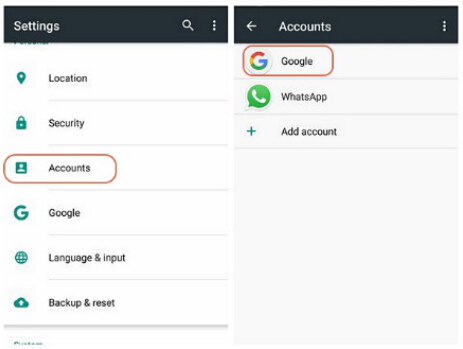
Шаг 5. Нажмите на значок меню и нажмите « Удалить учетную запись ». После этого вы сможете увидеть всплывающее диалоговое окно, в котором вас попросят подтвердить удаление учетной записи с вашего телефона. Снова нажмите «Удалить учетную запись».

Шаг 6.Так и должно быть. Процесс довольно простой и никаких технических знаний не требуется. В некоторых других телефонах вам, возможно, придется использовать дополнительные параметры, но более или менее процедура одинакова на всех телефонах и планшетах Android. Вы можете повторно связать учетную запись Gmail на своем телефоне позже, если это потребуется, нажав «Добавить учетную запись» и войдя в систему, используя свои учетные данные.
Часть 3. Как полностью стереть данные на Android с SafeWiper
Многие пользователи Android удаляют личные данные простым удалением или сбросом до заводских настроек, однако удаления и восстановления заводских настроек будет недостаточно, чтобы окончательно стереть все данные с телефона Android, данные могут все еще храниться в памяти вашего телефона и могут быть легко восстановленным путем восстановления некоторых данных.Если вы хотите быть полностью уверены в том, что данные невозможно восстановить, вам следует использовать профессиональный ластик данных для Android.
![]()
Safewiper для Android — навсегда удалить данные на Android
- 100% уничтожить ваши личные данные с телефона Android без возможности восстановления.
- Встроенные 3 режима очистки: Стереть все данные, Стереть личные данные и Стереть данные приложения.
- Используйте продвинутые алгоритмы (Dod 5220-22.M, US Army, Peter Guttman), чтобы полностью стереть данные.
- Поддерживает все популярные телефоны и планшеты Android, такие как Samsung, LG, Sony, HTC, ZTE, Huawei, Moto.etc.
Загрузите и установите программу на свой компьютер, затем подключите телефон к ПК через USB, затем запустите его. Программа идентифицирует ваш телефон. Вы увидите, что он предлагает три варианта стирания, такие как «Стереть все данные», «Стереть личные данные» и «Удалить данные приложения». Ниже мы выбираем, например, « Eraser Private Data ».Он просканирует все данные на вашем телефоне.
Не пропустите: как полностью удалить текстовые сообщения на Android
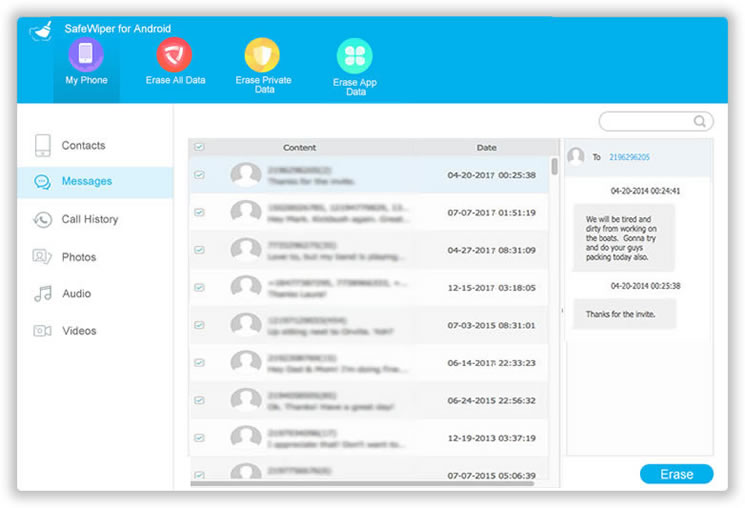
Выберите данные, которые вы хотите стереть, и нажмите кнопку « Eraser », появится всплывающее окно с просьбой подтвердить свой вариант. Просто введите « Erase » мир в поле, вы также можете выбрать уровень безопасности.
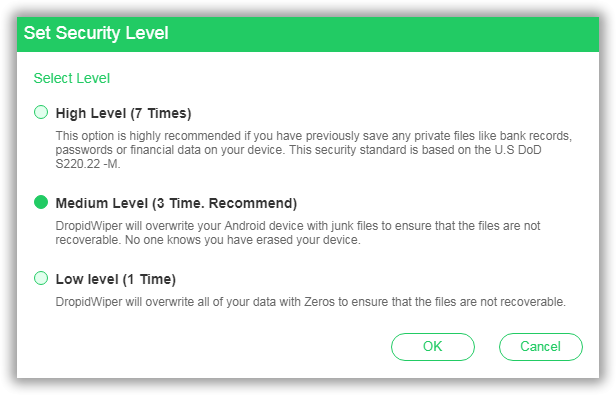
Теперь, если все настроено правильно, нажмите кнопку «Стереть», чтобы начать.Для выполнения задачи потребуется время, в зависимости от того, сколько файлов хранится на устройстве. После стирания вы получите новое устройство.
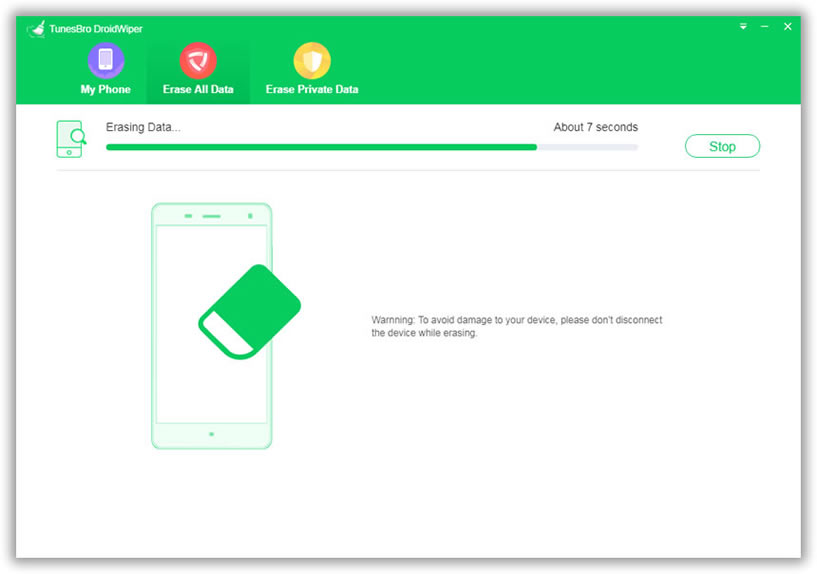
Вы можете скачать его и попробовать!
![]()
Вывод:
Удаление учетной записи Gmail с телефона Android необходимо, если вы продаете телефон или отдаете его кому-либо.Это важно, потому что Gmail содержит всю вашу личную информацию, к которой вы не хотите, чтобы другие получали доступ. Более того, если вы забудете удалить учетную запись Gmail со своего телефона, новый владелец сможет использовать все службы, связанные с Google.
После удаления учетной записи Gmail со своего телефона рекомендуется выполнить перекрестную проверку, открыв некоторые службы Google, такие как Gmail или Play Store, чтобы убедиться, что они больше не доступны.Если вы не можете использовать какие-либо из этих служб, это означает, что учетная запись Gmail была успешно удалена.
,
Как удалить учетную запись электронной почты с iPhone и iPad
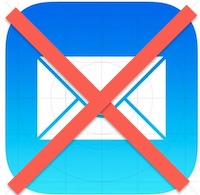
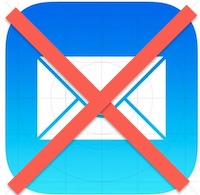 Больше не хотите иметь учетную запись электронной почты на вашем iPhone, iPad или iPod? Целые учетные записи электронной почты очень легко удалить с iPhone или iPad, поэтому независимо от того, сменили ли вы работу, адреса электронной почты, был ли поставщик услуг электронной почты был закрыт, или, возможно, вы просто больше не хотите получать электронные письма для определенной учетной записи на вашем устройстве , вы можете легко удалить всю учетную запись с устройства довольно быстро и одним махом.
Больше не хотите иметь учетную запись электронной почты на вашем iPhone, iPad или iPod? Целые учетные записи электронной почты очень легко удалить с iPhone или iPad, поэтому независимо от того, сменили ли вы работу, адреса электронной почты, был ли поставщик услуг электронной почты был закрыт, или, возможно, вы просто больше не хотите получать электронные письма для определенной учетной записи на вашем устройстве , вы можете легко удалить всю учетную запись с устройства довольно быстро и одним махом.
Важно отметить, что при удалении учетной записи электронной почты с устройства iOS удаляются все ее данные, включая любые настройки почты для конкретной учетной записи, данные для входа, черновики, почтовые сообщения, содержимое почтового ящика и, конечно же, уведомления и предупреждения для этого. аккаунт тоже больше не будет проходить.Убедитесь, что это именно то, что вы хотите сделать, прежде чем продолжить, иначе вы можете случайно удалить то, что предпочитаете хранить на своем iPhone или iPad.
Как удалить учетную запись электронной почты с iPhone или iPad
Процесс удаления учетных записей электронной почты с iPhone или iPad немного отличается в зависимости от того, какая версия iOS у вас установлена. Вот что вам нужно сделать, чтобы удалить почтовый адрес и связанный с ним ящик входящих сообщений с устройства iOS:
- Откройте приложение «Настройки»
- Выберите «Пароли и учетные записи», или, если версии iOS более ранние, выберите «Почта, контакты, календари».
- В разделе «Учетные записи» нажмите на учетную запись электронной почты, которую хотите удалить.
- Подтвердите, что адрес электронной почты / учетная запись — это то, что вы хотите удалить, затем нажмите большую красную кнопку «Удалить учетную запись»
- Подтвердите еще раз, когда вас попросят удалить учетную запись электронной почты с iPhone или iPad
- Повторите процесс, чтобы удалить другие учетные записи электронной почты, если хотите.
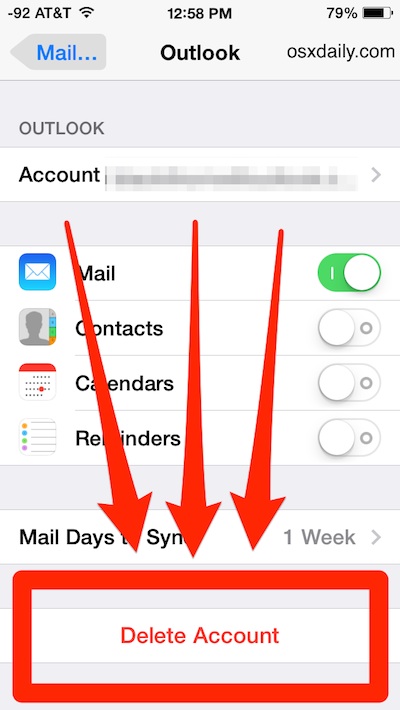
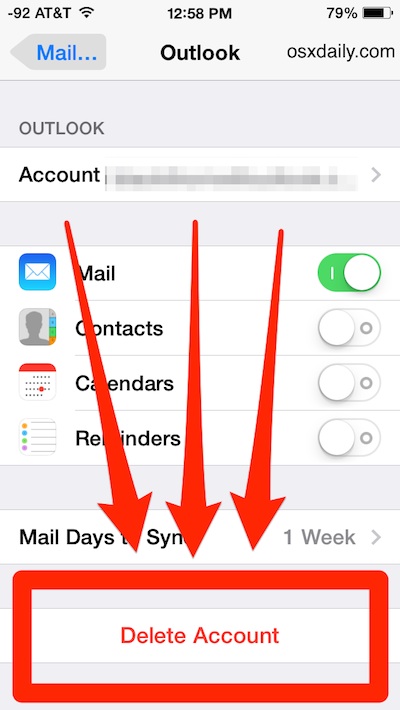
В современных версиях iOS и iPadOS панель настроек учетной записи и удаления электронной почты выглядит так, как на изображениях выше.
Когда вы вернетесь в приложение «Почта» и обнаружите, что почтовый ящик для этой учетной записи больше не отображается, и у вас больше не будет возможности отправлять электронные письма с этого адреса при создании нового сообщения или на экране ответа на почту.
Нет большого вреда в удалении учетной записи электронной почты из iOS, потому что вы всегда можете добавить учетную запись снова в будущем, если это потребуется. Поскольку наиболее часто используемые почтовые серверы хранят сообщения на удаленном сервере, а затем загружают их на ваше устройство по запросу, эти сообщения электронной почты будут возвращаться на iPhone или iPad, если учетная запись была повторно добавлена, при условии, что эти электронные письма (или саму учетную запись) также не были удалены с сервера.
Вы также можете удалить, а затем повторно добавить всю учетную запись в качестве ярлыка для удаления каждого отдельного локально сохраненного почтового сообщения из iOS для этой конкретной учетной записи, что с гигантскими почтовыми ящиками может быть быстрее, чем удаление группы отдельных сообщений электронной почты в массовом порядке. ты должен. Просто имейте в виду, что удаление учетной записи для локального удаления сообщений с вашего устройства не приведет к их удалению с почтового сервера.
Для исторических целей и для пользователей, которые все еще используют более старые версии системного программного обеспечения iOS, так выглядит простой процесс удаления учетной записи в этих старых версиях iOS.
Экран настроек учетной записи электронной почты в старых версиях iOS выглядит следующим образом:
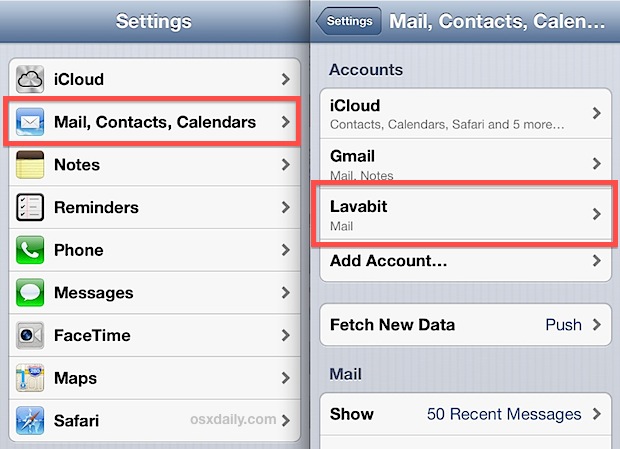
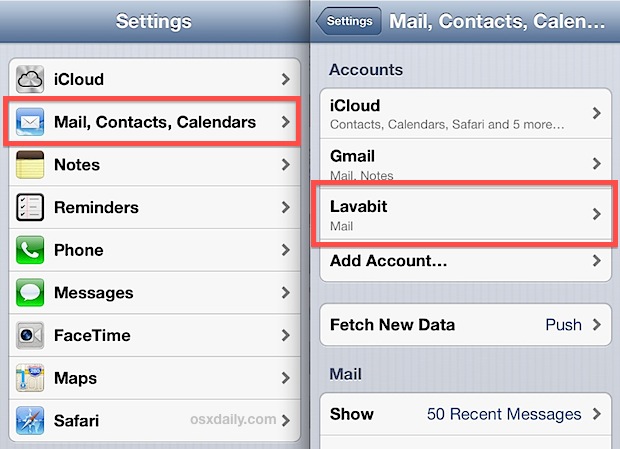
И процесс удаления учетной записи электронной почты в этих старых версиях iOS выглядит следующим образом:
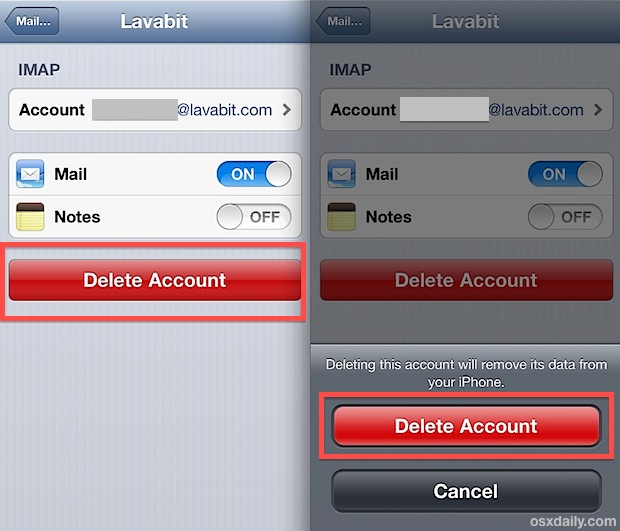
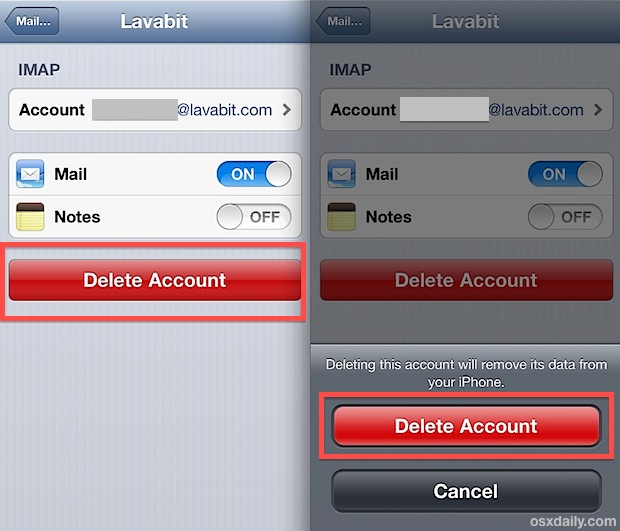
Обратите внимание, что это всего лишь изменение внешнего вида процесса удаления учетной записи, поскольку фактическая возможность удаления учетных записей электронной почты одинакова, независимо от того, какая версия системного программного обеспечения установлена на iPhone или iPad.
Если вам известен другой метод или какие-либо другие полезные советы или рекомендации по удалению учетной записи электронной почты с iPhone или iPad, поделитесь с нами в комментариях ниже.
Связанные
,

 Стандартный способ удаления аккаунта, рекомендуемый Google
Стандартный способ удаления аккаунта, рекомендуемый Google